- Il Registro è il database di configurazione e regedit è il suo editore; agisce con backup e privilegi.
- Apri regedit con Windows + R e gestire i blocchi tramite policy (gpedit.msc) se necessario.
- Modificare, creare o eliminare le chiavi in modo accurato; utilizzare file .reg e autorizzazioni avanzate ove appropriato.
- Utilizzare gli strumenti di sistema prima di toccare il Registro di sistema e documentare ogni modifica.
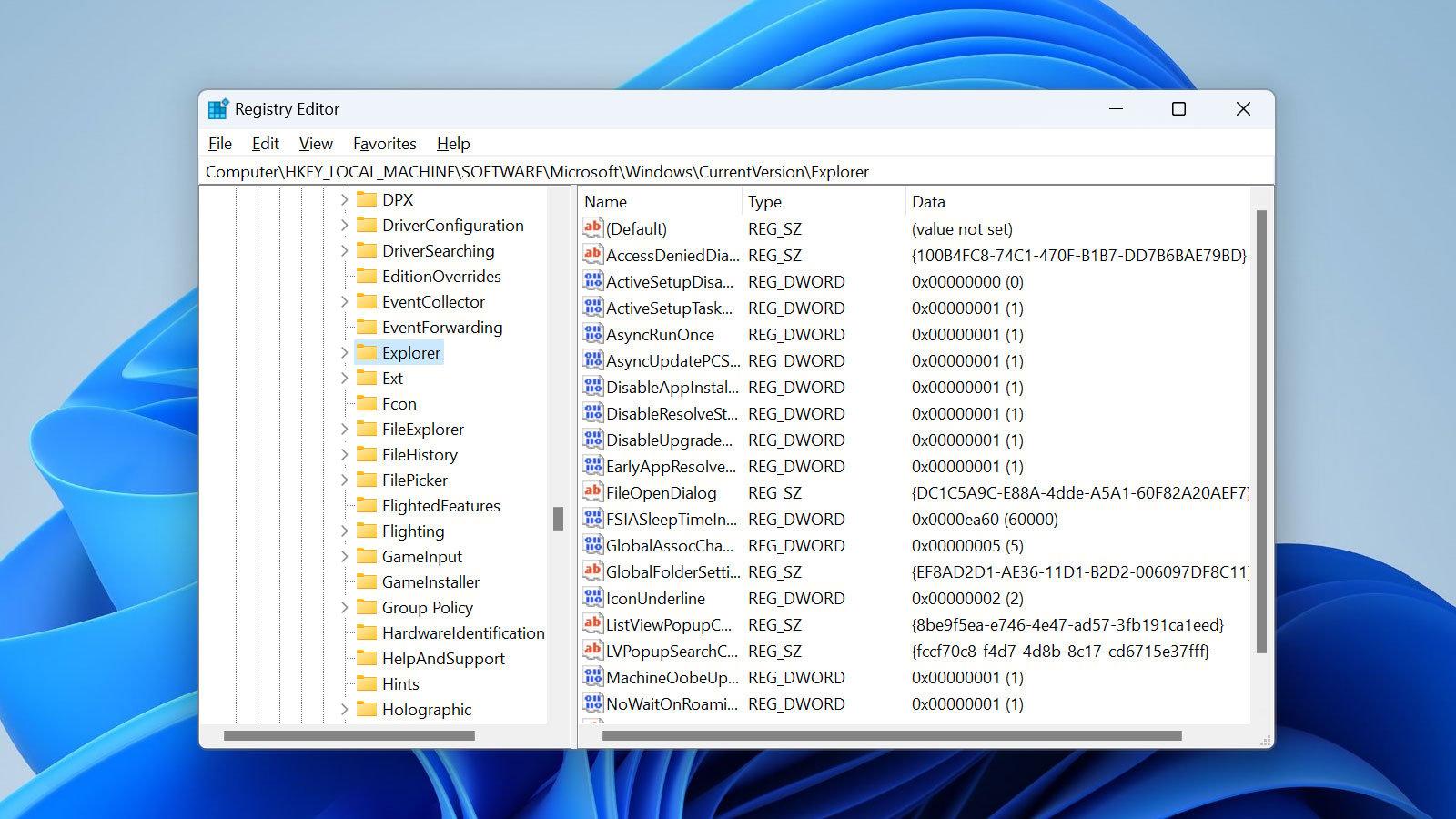
L'editor del Registro di sistema (regedit) è il gateway per il database interno in cui Windows memorizza centinaia di impostazioni di sistema e delle applicazioni. rimuovere voci di registro obsoleteImparare ad accedere, navigare e utilizzare questo strumento in modo sicuro ti consente di personalizzare il comportamento del tuo PC oltre a ciò che offrono i soliti menu.
In questa guida spiego cos'è il Registro di sistema, come aprire regedit in Windows 11, come eseguire il backup, modificare i valori e annullare le modificheInoltre, vedrai come sbloccare regedit se è disabilitato dai criteri, Tricks utilità basate su chiavi reali e altre utilità di sistema correlate all'amministrazione avanzata.
Cos'è il registro di Windows e quale ruolo svolge Regedit?
Il Registro di sistema di Windows è un database gerarchico che memorizza le impostazioni del sistema operativo, dei driver e del software. hardware e applicazioni. È il repository in cui Windows salva i parametri di Boot, preferenze dell'utente e una moltitudine di impostazioni che determinano il funzionamento del computer.
È importante distinguere il Registro di sistema (il database) dall'Editor del Registro di sistema (regedit), che è lo strumento grafico per leggere e modificare tale database.Regedit non è il Registro di sistema in sé, ma lo strumento con cui è possibile navigare tra le sue chiavi e i suoi valori.
Il contenuto del Registro è organizzato in chiavi (come cartelle) e valori (dati con tipi come stringa, binario o DWORD)Internamente, Windows lo struttura in grandi sezioni chiamate hive.
Le informazioni di ciascun utente vengono archiviate separatamente dalle informazioni del sistema.Ad esempio, il file NTUSER.dat all'interno del profilo utente conserva le impostazioni personali, mentre le impostazioni globali si trovano nei file nella directory System32\Config.
Utilizzando regedit è possibile individuare chiavi specifiche con il suo motore di ricerca, modificare valori, creare o eliminare voci e, se si sa cosa si sta facendo, eliminare i dati rimanenti che non sono più necessari.Tutto questo con la dovuta cautela, perché un cambiamento inappropriato può dare origine a comportamenti inaspettati.
In questa guida spiego cos'è il Registro di sistema, come aprire regedit in Windows 11, come effettuare backup, modificare i valori e annullare le modifiche.Inoltre, imparerai come sbloccare Regedit se è disabilitato tramite policy, utili trucchi basati su chiavi reali e altre utilità avanzate di amministrazione del sistema.
Come aprire l'Editor del Registro di sistema in Windows 11
Il modo più veloce per aprire regedit è premere Windows + R, digitare regedit e confermare con Invio Disabilitare le funzionalità di avvio nascosteSe viene visualizzata una richiesta di Controllo account utente (UAC), accettare un account amministrativo per continuare.
Puoi anche cercare "regedit" dal menu Start ed eseguirlo come amministratore.In entrambi i casi, saranno necessari privilegi elevati per applicare le modifiche alle aree protette del sistema.
Se l'accesso è limitato dalla politica o il malware, regedit potrebbe essere bloccatoDi seguito verrà illustrato come riattivarlo utilizzando l'Editor Criteri di gruppo locali.
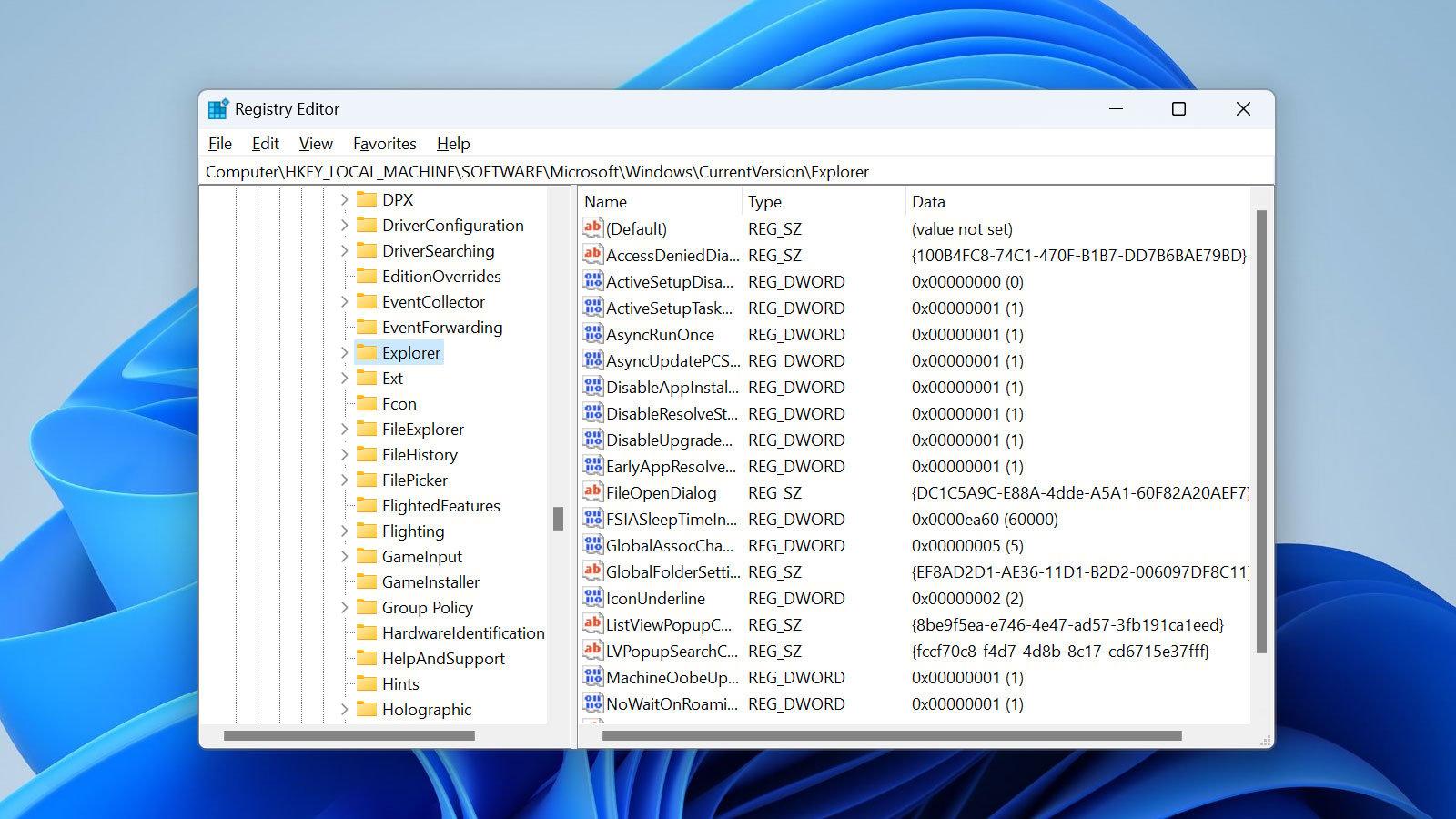
Se regedit è bloccato: cause e sblocco tramite policy
Se non riesci ad aprire regedit, le cause tipiche sono un criterio che lo proibisce o un malware che disabilita gli strumenti amministrativi.Per prima cosa, assicurati di utilizzare un account con autorizzazioni di amministratore ed esegui una scansione completa con il tuo antivirus.
Per riattivare l'Editor del Registro di sistema utilizzando l'Editor Criteri di gruppo locali (sulle edizioni di Windows che includono questo strumento):
- Windows + R per aprire Esegui.
- Scrivere gpedit.msc e premere Invio.
- Vai a Configurazione utente > Modelli amministrativi > Sistema.
- apre Impedisci l'accesso agli strumenti di modifica del registro e marchio Disabilitato (o Non configurato se non è opportuno applicarlo).
Nei computer di dominio, queste policy sono in genere gestite centralmente dall'IT., quindi potresti non disporre delle autorizzazioni locali per modificarle. Sui dispositivi non appartenenti al dominio, il metodo più comune per abilitare o limitare le impostazioni avanzate è tramite criteri locali.
Voci protette: Autorizzazioni e controllo delle modifiche
Alcune chiavi del registro sono protette e non consentono modifiche, nemmeno se sei un amministratore.In questi casi, dovresti modificare le autorizzazioni di sicurezza sulla chiave specifica (mai su interi hive).
Procedura: fare clic con il tasto destro del mouse sul tasto > permessi > Avanzato, individua il tuo nome utente e concede il pieno controllo se applicabile. Applicare le modifiche con estrema cautela e solo quando assolutamente necessario.
La protezione impedisce modifiche accidentali o doloseSe modifichi le autorizzazioni, ripristinale allo stato originale dopo aver apportato le modifiche necessarie.
Modifica, navigazione e automazione da remoto con file .REG
Regedit consente di connettersi al registro di un altro computer in rete per modificarlo da remoto. (utile per amministratori e utenti con più PC), sempre con le credenziali corrette.
Il motore di ricerca regedit è fondamentale per individuare percorsi profondi: Filtra per chiavi, valori o dati per passare direttamente a ciò di cui hai bisogno.
I file .REG sono script di testo che applicano automaticamente le modificheIniziano con l'intestazione "Editor del Registro di sistema di Windows versione 5.00", definiscono il percorso tra parentesi ed elencano valori e dati. Utilizzateli solo se vi fidate pienamente della loro fonte e ne avete esaminato il contenuto..
PowerToys Microsoft include uno strumento che semplifica la revisione del contenuto dei file .reg e la verifica dell'impatto prima di applicarli., che ti aiuta a comprendere e convalidare modifiche complesse senza dover toccare manualmente ogni tasto.
Lavorare con il Registro di sistema apre possibilità di personalizzazione, gestione e risoluzione dei problemi che non sono presenti nell'interfaccia standard.Grazie ai backup, all'inserimento accurato dei dati e all'utilizzo di policy, autorizzazioni e file .reg laddove appropriato, puoi accedere a regedit in Windows 11 e applicare le modifiche in tutta sicurezza anche in scenari di blocco, dando sempre priorità ai metodi nativi prima di toccare i tasti sensibili.
Scrittore appassionato del mondo dei byte e della tecnologia in generale. Adoro condividere le mie conoscenze attraverso la scrittura, ed è quello che farò in questo blog, mostrarti tutte le cose più interessanti su gadget, software, hardware, tendenze tecnologiche e altro ancora. Il mio obiettivo è aiutarti a navigare nel mondo digitale in modo semplice e divertente.
